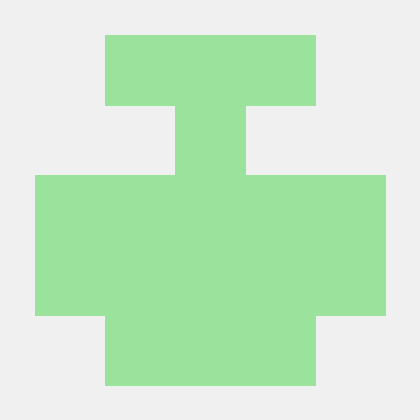학습내용
HTML
<ul class="media-menu">
<li><a href="#">menu 1</a></li>
<li><a href="#">menu 2</a></li>
<li><a href="#">menu 3</a></li>
</ul>CSS
.media-menu {
list-style: none;
margin: 0;
padding: 0;
display: flex;
justiry-content: space-between;
align-items: conter;
width: 700px;
background-color: black;
}
.media-menu a {
color: balck;
text-decoration: none;
}
.media-menu li {
width: 150px;
background-color: yellow;
border: solid 5px red;
padding: 5px 15px;
text-align: center;
}
@media (min-width: 320px) and (max-width: 767px) {
.media-menu {
flex-direction: column;
}
.media-menu li {
margin-bottom: 10px;
}
.media-menu li:last-child {
margin-bottom: 0;
}
}
- flexbox.help
HTML
<!-- 3차원 -->
<header class="intro">
<h1></h1>
<nav>
<ul>
<li></li>
<li></li>
<li></li>
</ul>
</nav>
</header>
<!-- 2차원 -->
<main role="main">
<h1> Hello World Hello World Hello World Hello World Hello World Hello World Hello World Hello World </h1>
</main>
CSS
.intro {
display: flex;
width: 100%;
height: 80px;
background-color: #ffffff;
}
.intro nav h1 {
width: 50%;
height: 80px;
background-color: black;
}
.intro nav {
width: 50%;
height: 80px;
background-color: yellow;
}
.intro nav ul {
list-style: none;
padding: 0;
margin: 0;
}
.intro nav ul li {
width: 33.3333%
height: 80px;
}
.intro nav ul {
display: flex;
}
.intro nav ul li:nth-child(1) {
background-color: blue;
}
.intro nav ul li:nth-child(2) {
background-color: gray;
}
.intro nav ul li:nth-child(3) {
background-color: green;
}
main {
width: 100%
height: 2000px
background-color: gold;
padding-top: 88px;
}
@media (min-width: 320px) and (max-width: 767px) {
.intro {
position: static;
flex-direction: column;
height: 160px;
}
.intro h1 {
height: 100px;
}
.intro nav{
width: 100px;
}
main {
padding-top: 0;
}
-
display로 flex 적용, x,y로 완성
-
헤더와 메인의 공간이 헤더 영역만큼 겹치게 됨
-
공간마다 높이값을 적용해서 연습
HTML
<div class="container">
<div class="column">
<img src="https://via.placeholder.com/150">
<div class="image-info">
<h2>Title</h2>
</div>
</div>
<div class="column">
<img src="https://via.placeholder.com/150">
<div class="image-info">
<h2>Title</h2>
</div>
</div>
<div class="column">
<img src="https://via.placeholder.com/150">
<div class="image-info">
<h2>Title</h2>
</div>
</div>
<div class="column">
<img src="https://via.placeholder.com/150">
<div class="image-info">
<h2>Title</h2>
</div>
</div>
<div class="column">
<img src="https://via.placeholder.com/150">
<div class="image-info">
<h2>Title</h2>
</div>
</div>
<div class="column">
<img src="https://via.placeholder.com/150">
<div class="image-info">
<h2>Title</h2>
</div>
</div>
</div>
CSS
.container {
display: flex;
flex-wrap: wrap;
justify-content: space-between;
width: 1140px;
margin: 0 auto;
background-color: pink;
}
.column {
width: 355px;
back-ground-color: #ffffff;
border: solid 2px red;
margin-bottom: 10px;
}
.column:nth-child(4),
.column:nth-child(5),
.column:nth-child(6), {
margin-bottom: 0;
}
.column img{
width: 100%;
vertical-align: middle;
}
.image-info {
padding: 20px 0;
text-align: center;
}
.image-info h2 {
margin: 0;
}
@media (min-width: 540px) and (max-width: 720px) {
.container {
width: 720px
}
.column:nth-child(4) {
margin-bottom: 10px;
}
@media (min-width: 320px) and (max-width: 539px) {
.container {
box-sizing: border-box;
width: 100%;
padding: 0 20px;
}
.column {
width: 100%;
.column:nth-child(4),
.column:nth-child(5) {
margin-bottom: 10px;
}
}HTML
<!DOCUTYPE html>
<html>
<head>
<meta charset="utf-8">
<meta name="viewport" content="width=device-width, initial-scale=1.0">
<link rel="stylesheet" type="text/css" href="css/style.css">
<link rel="stylesheet" type="text/css" href="css/mobile.css">
<style media="(min-width: 300px) and (max-width: 700px)">
body {
background-color: red;
}
</style>
</head>
<body>-
코드가 길어질 때, pc버전과 mobile 버전 따로 만듦
-
유지보수 상황에 맞춰 파일을 분할할 것인지, 하나의 파일안에 몰아서 작업할 것인지 결정
-
style 코드 안쪽에 media를 넣어서 모바일 버전에 대응하는 방식
어려운점
-
미디어쿼리 활용법에 대한 지식이 부족하다고 느낌
-
모바일 페이지에서 일정 크기가 넘으면 PC화면 전환에 대한 기술적이해 부족
-
3가지 미디어쿼리 사용 법 중에 어떤것이 가장효율적인지 고민
해결방법
-
영상도 좋지만 따로 기능에 대해 알 수 있었으면 좋겠다는 생각이 들어 찾아봄
-
상황에 따라 다르겠으나 최대한 줄일 수 있는 것이 효율적
학습소감
-
반복을 제외하고 구체적으로 홈페이지를 만들어 보는 작업을 해보는 것이 필요하다고 생각함
-
쉽게 느껴지면 좋겠지만 힘들기 때문에 더 열심히 복습해봐야겠다고 생각함